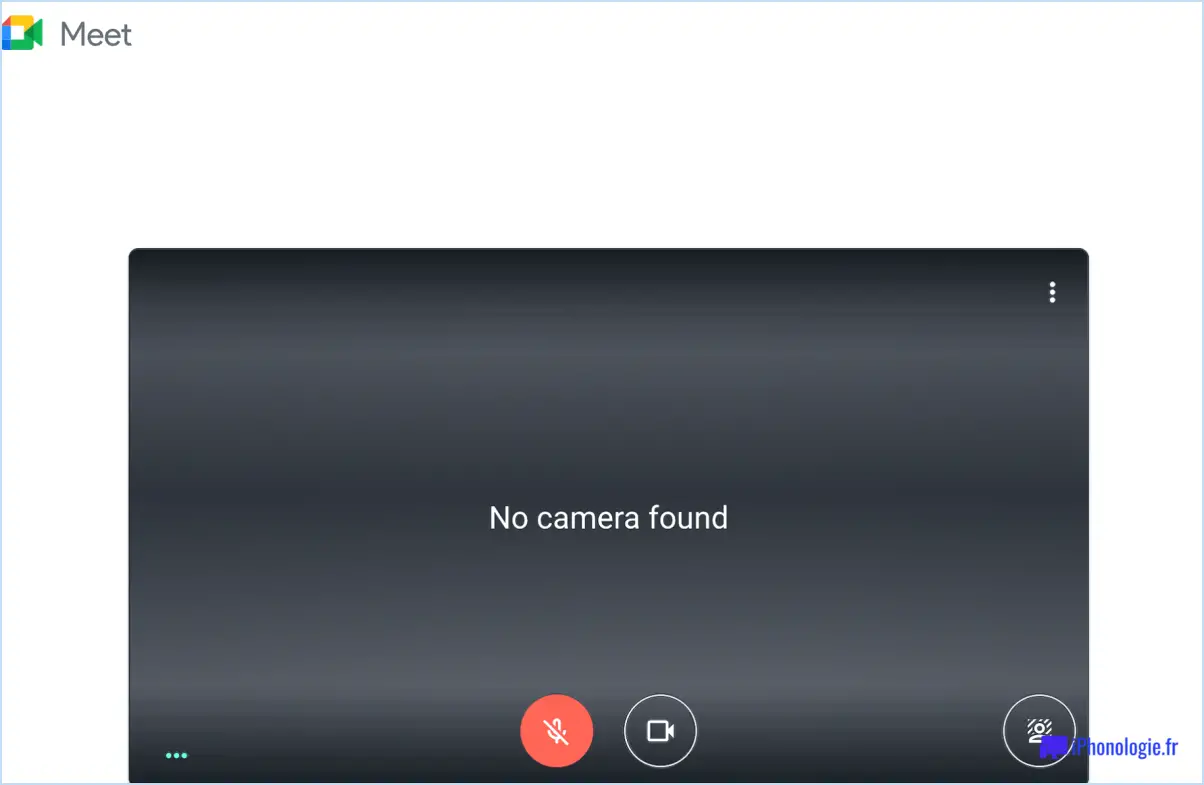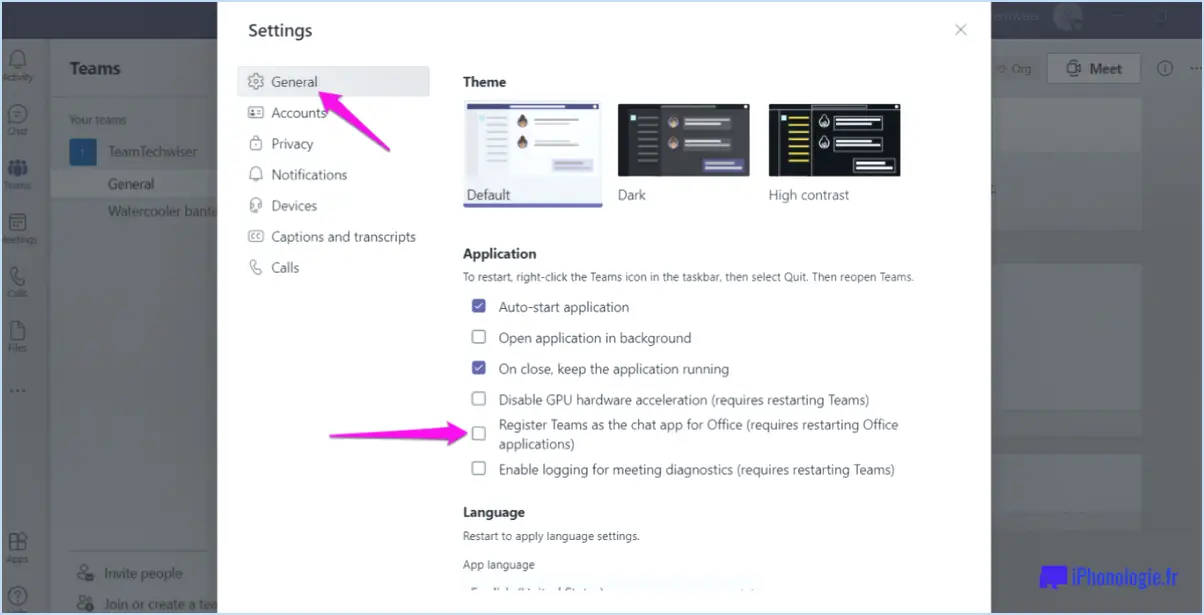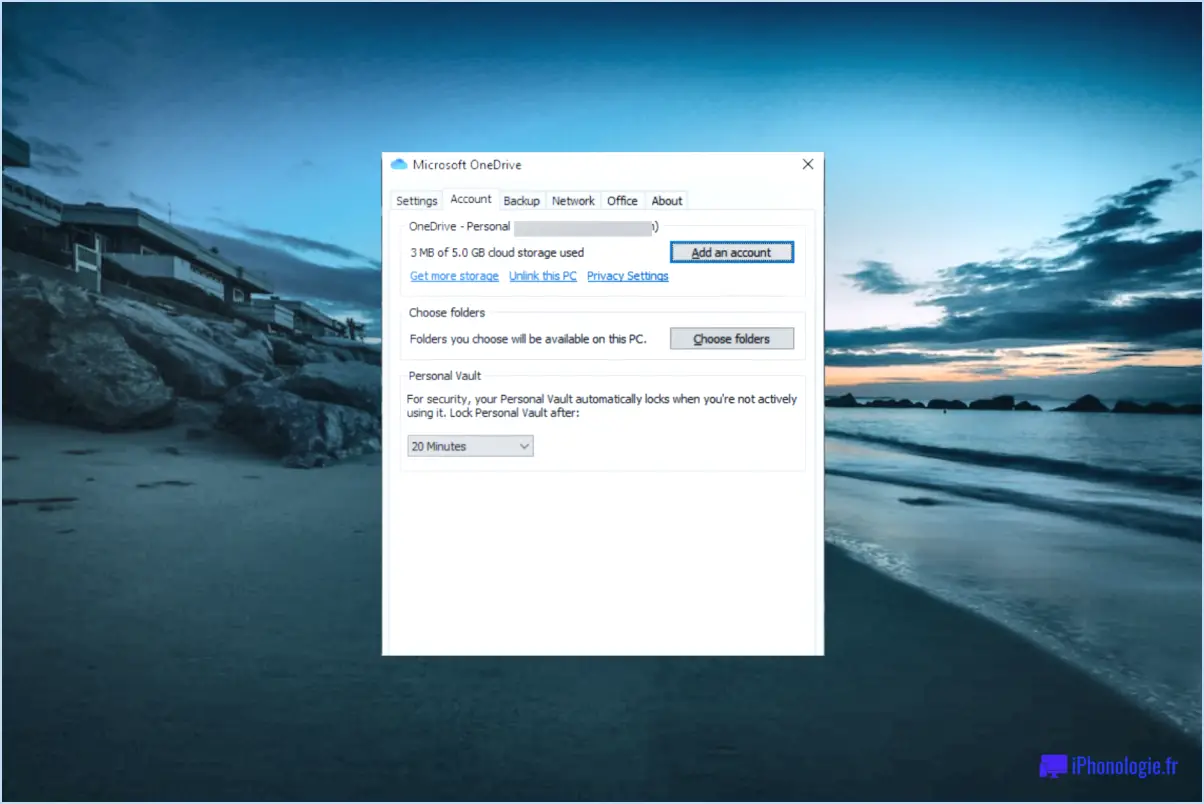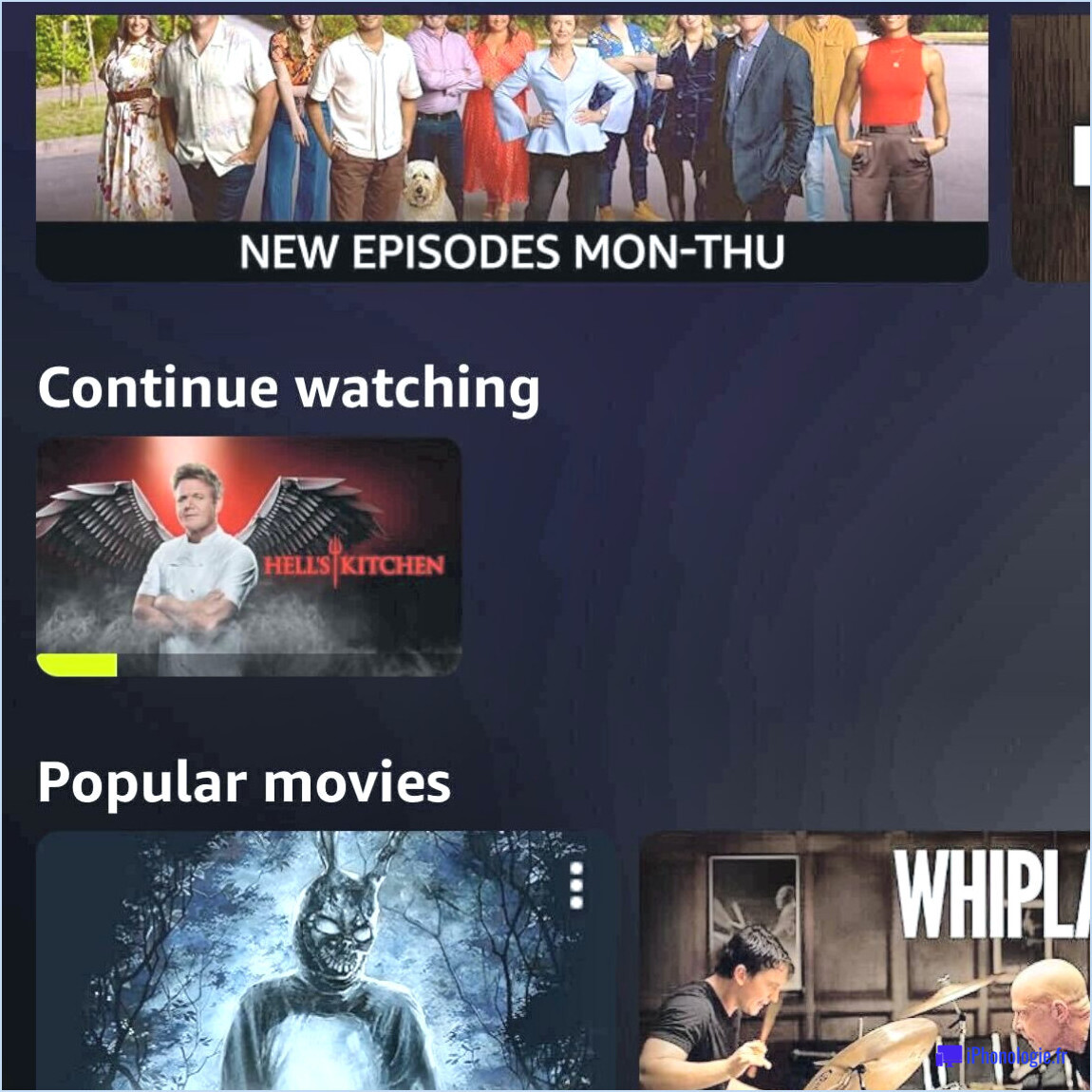Comment réparer le code d'erreur 6 de microsoft edge qui ne peut ouvrir cette page sur mac?
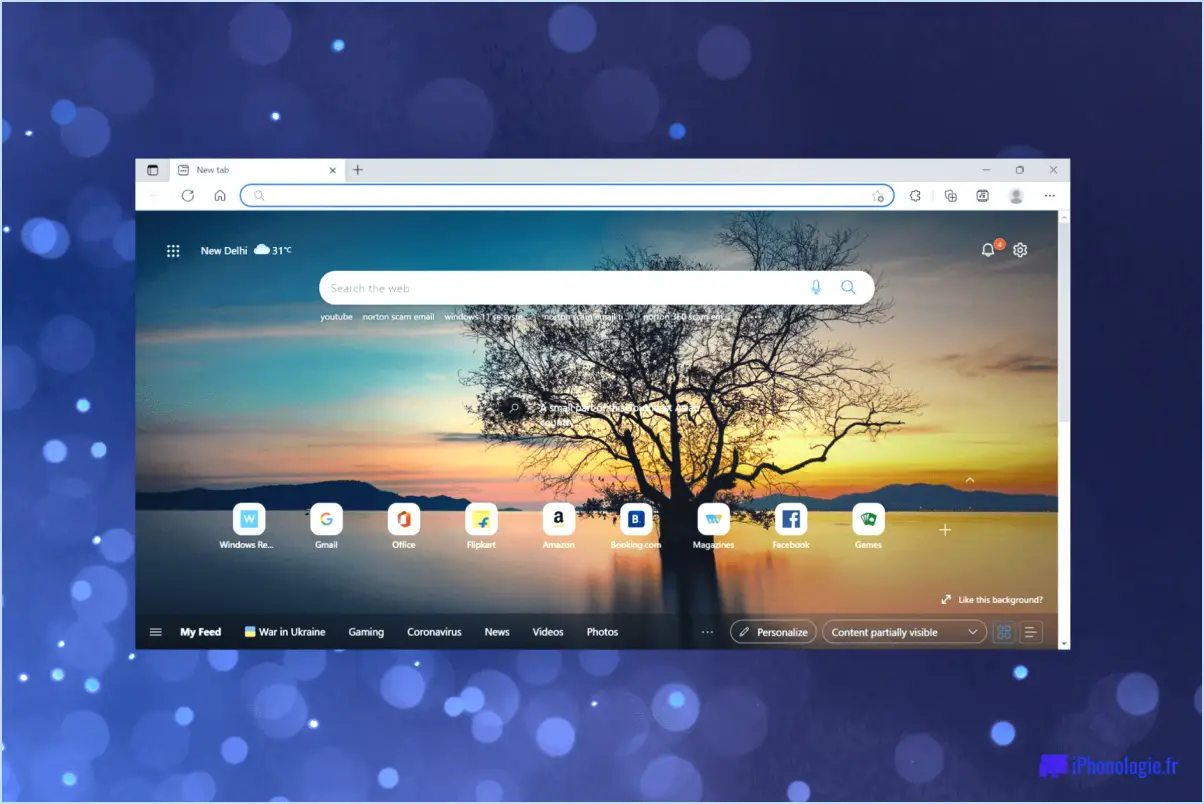
Pour corriger le code d'erreur 6 de Microsoft Edge et résoudre le problème d'impossibilité d'ouvrir une page sur votre Mac, vous pouvez suivre les étapes suivantes :
- Mettez à jour Microsoft Edge: Assurez-vous que la dernière version de Microsoft Edge est installée sur votre Mac. Les mises à jour comprennent souvent des corrections de bogues et des améliorations qui peuvent résoudre des problèmes courants, tels que le code d'erreur 6. Pour mettre à jour Microsoft Edge, ouvrez le navigateur et cliquez sur le menu à trois points dans le coin supérieur droit. Dans le menu, cliquez sur "Aide & Feedback" et sélectionnez "À propos de Microsoft Edge". Si une mise à jour est disponible, elle sera automatiquement téléchargée et installée.
- Désinstaller et réinstaller Microsoft Edge: Si la mise à jour du navigateur ne résout pas l'erreur, essayez de désinstaller et de réinstaller Microsoft Edge. Pour ce faire, procédez comme suit :
- Fermez toutes les instances de Microsoft Edge.
- Ouvrez le dossier "Applications" sur votre Mac.
- Trouvez Microsoft Edge dans la liste des applications et faites-le glisser vers la Corbeille ou cliquez avec le bouton droit de la souris et choisissez "Déplacer vers la Corbeille".
- Videz la Corbeille.
- Visitez le site officiel de Microsoft Edge et téléchargez la dernière version du navigateur.
- Installez Microsoft Edge en suivant les instructions qui s'affichent à l'écran.
- Vérifiez les extensions et les plugins du navigateur.: Des extensions ou des plugins de navigateur incorrects ou incompatibles peuvent parfois provoquer des erreurs dans Microsoft Edge. Assurez-vous que vous utilisez les extensions et les plugins corrects pour votre Mac. Pour ce faire, procédez comme suit :
- Ouvrez Microsoft Edge.
- Cliquez sur le menu à trois points dans le coin supérieur droit.
- Allez à "Extensions" ou "Plugins" dans le menu.
- Consultez la liste des extensions ou des plugins installés.
- Désactivez ou supprimez les extensions ou les plugins susceptibles de provoquer des conflits ou des problèmes de compatibilité.
En suivant ces étapes, vous devriez être en mesure de dépanner et de corriger le code d'erreur 6 de Microsoft Edge sur votre Mac. Il est important de maintenir votre navigateur à jour, ainsi que de vérifier la compatibilité des extensions et des plugins pour garantir une expérience de navigation fluide.
Pourquoi Microsoft Edge indique-t-il que Cette page a un problème?
Lorsque Microsoft Edge affiche le message "Cette page a un problème", cela indique généralement que le navigateur rencontre des difficultés pour accéder à la page ou au fichier spécifique que vous tentez d'ouvrir. Ce problème survient généralement lorsque le fichier ne peut pas être localisé par Microsoft Edge. Toutefois, si le fichier est stocké sur le disque dur de votre ordinateur, il y a de fortes chances que Microsoft Edge parvienne à l'ouvrir.
En revanche, si le fichier est hébergé sur un réseau, le problème peut être lié aux autorisations. Microsoft Edge peut avoir besoin des autorisations appropriées pour accéder à des fichiers et les ouvrir à partir d'un emplacement réseau. Assurez-vous que vous disposez des autorisations nécessaires pour afficher le fichier et interagir avec lui.
En résumé, Microsoft Edge peut afficher le message "Cette page a un problème" s'il rencontre des difficultés à localiser le fichier que vous essayez d'ouvrir. En outre, des problèmes d'autorisation peuvent survenir lorsque vous tentez d'accéder à des fichiers hébergés sur le réseau.
Comment déverrouiller Microsoft Edge?
Pour déverrouiller Microsoft Edge, procédez comme suit :
- Ouvrez Microsoft Edge et cliquez sur l'icône de menu à trois points dans le coin supérieur droit.
- Dans le menu, sélectionnez "Paramètres".
- Dans le menu Paramètres, faites défiler vers le bas et cliquez sur "Paramètres avancés".
- Dans la fenêtre Paramètres avancés, localisez et cliquez sur l'onglet "Sécurité Windows".
- Sous l'onglet "Sécurité Windows", recherchez le lien "Enterprise content protection (ECP)" et cliquez dessus.
- Une nouvelle fenêtre s'ouvre avec les paramètres ECP. Recherchez la section intitulée "Microsoft Edge" et cliquez sur le bouton "Déverrouiller".
En suivant ces étapes, vous réussirez à déverrouiller Microsoft Edge et à retrouver l'accès à toutes ses fonctionnalités.
Pourquoi mon ordinateur ne cesse-t-il de me dire qu'il ne peut pas accéder à cette page?
Si votre ordinateur ne cesse de vous dire "Impossible d'accéder à cette page", il y a plusieurs raisons à prendre en considération. Tout d'abord, assurez-vous que votre ordinateur est connecté à l'internet et que la page à laquelle vous essayez d'accéder est bien disponible. Ensuite, vérifiez que votre navigateur est à jour et que votre connexion internet est stable. Si la page reste inaccessible, il est possible que votre ordinateur ne dispose pas des logiciels ou du matériel nécessaires pour la visualiser. Vérifiez si vous avez installé les plugins, les extensions ou les pilotes mis à jour nécessaires. En outre, pensez à vérifier les paramètres de votre pare-feu ou à contacter votre fournisseur d'accès à internet pour obtenir de l'aide.
Pourquoi mon compte Microsoft ne fonctionne-t-il pas?
Si vous rencontrez des problèmes avec votre compte Microsoft, il y a plusieurs raisons possibles. L'une d'entre elles est que vous avez oublié votre mot de passe. Pour résoudre ce problème, il vous suffit de vous rendre sur le site signin.microsoft.com et de cliquer sur "Vous avez oublié votre mot de passe?" situé dans le coin supérieur droit de la page. Suivez les instructions fournies pour réinitialiser votre mot de passe et retrouver l'accès à votre compte.
Une autre raison pour laquelle votre compte Microsoft peut ne pas fonctionner est que vous ne l'avez pas utilisé pendant une longue période. Dans ce cas, les certificats de sécurité expirés peuvent être en cause. Pour y remédier, visitez le site https://accounts.live et renouvelez votre certificat de sécurité. Cette procédure vous permettra de vous assurer que votre compte fonctionne correctement et reste sécurisé.
N'oubliez pas de mettre à jour les informations relatives à votre compte et de pratiquer une bonne gestion des mots de passe afin d'éviter tout problème futur avec votre compte Microsoft.
Microsoft verrouille-t-il votre ordinateur?
Non, Microsoft ne verrouille pas votre ordinateur. En tant qu'éditeur de logiciels, Microsoft développe et fournit des systèmes d'exploitation tels que Windows, mais n'impose aucun verrou ni aucune restriction aux ordinateurs des utilisateurs. Lorsque vous achetez un ordinateur ou que vous installez un système d'exploitation Microsoft, vous avez le contrôle total et la propriété de votre appareil.
Les systèmes d'exploitation de Microsoft, comme Windows, sont conçus pour offrir une expérience conviviale et personnalisable. Ils offrent diverses fonctions de sécurité, telles que les comptes d'utilisateur et la protection par mot de passe, afin de protéger vos données et votre vie privée. Ces fonctions vous permettent de contrôler l'accès à votre ordinateur et d'empêcher toute utilisation non autorisée.
Il est important de noter que certaines organisations ou institutions peuvent mettre en œuvre des politiques de sécurité sur leurs systèmes informatiques, ce qui peut inclure le verrouillage de certaines fonctionnalités ou l'imposition de restrictions. Toutefois, il ne s'agit pas d'une mesure spécifique à Microsoft, mais plutôt d'une décision prise par l'organisation elle-même.
En résumé, Microsoft ne verrouille pas votre ordinateur, et vous avez la liberté d'utiliser et de personnaliser votre appareil selon vos préférences.
Microsoft va-t-il supprimer mon compte?
Non, Microsoft ne supprimera pas votre compte. Microsoft s'engage à fournir une plateforme fiable et sécurisée à ses utilisateurs et comprend l'importance de préserver les comptes d'utilisateur. Votre compte Microsoft restera intact à moins que vous ne choisissiez explicitement de le supprimer. Vous pourrez ainsi continuer à accéder aux services Microsoft, tels que Outlook, OneDrive et Xbox Live, sans interruption. Soyez assuré que votre compte et ses données associées seront protégés par les mesures strictes de confidentialité et de sécurité de Microsoft. Vous n'avez donc pas à vous inquiéter de la suppression de votre compte.
Les comptes Microsoft expirent-ils?
Oui, les comptes Microsoft expirent. Lorsqu'un compte atteint sa date d'expiration, il est désactivé et vous perdez l'accès à toutes les informations et à tous les fichiers associés à ce compte. Il est important de garder cela à l'esprit et de prendre les mesures nécessaires pour éviter tout désagrément. En mettant régulièrement à jour les informations relatives à votre compte et en vous assurant que vous remplissez les conditions requises, vous contribuerez à maintenir un compte Microsoft actif. Restez proactif pour éviter tout problème potentiel lié à l'expiration du compte.
Quelle est la durée de vie minimale d'un mot de passe d'un jour?
La durée de vie minimale d'un mot de passe est fixée à 1 jour. Cela signifie qu'une fois que vous avez modifié ou créé un nouveau mot de passe, celui-ci restera valide pendant au moins 24 heures avant que vous ne deviez le modifier à nouveau. Cette mesure contribue à renforcer la sécurité en garantissant que les mots de passe sont régulièrement mis à jour, ce qui réduit le risque d'accès non autorisé aux comptes. Il est important de noter que des durées de vie plus longues peuvent être recommandées pour une sécurité accrue, en fonction du système ou de l'organisation. La mise à jour régulière des mots de passe et l'utilisation de combinaisons fortes et uniques sont essentielles au maintien de la sécurité en ligne.